

|
|
|
|
|
windows11的快速启动功能是让电脑不真正关机,保存一定的数据,从而在用户下次开机的时候可以快速电脑系统。一些用户想要将这个功能关闭,但不知道在win11系统如何关闭?下面这篇文章就来为大家介绍一下。 关闭方法 1、首先我们点开底部开始菜单。 2、然后在其中搜索并打开控制面板。 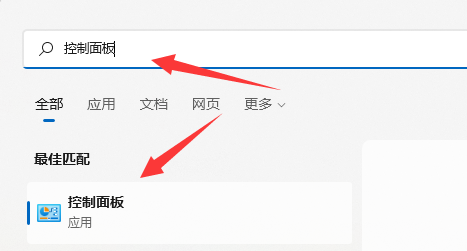 3、再将右上角查看方式改成大图标并打开下面的电源选项(如图所示)。 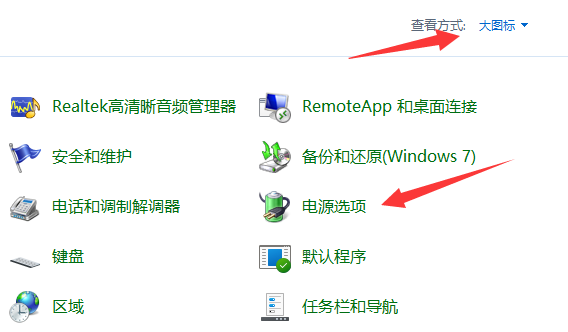 4、随后点开左上角的选择电源按钮的功能(如图所示)。 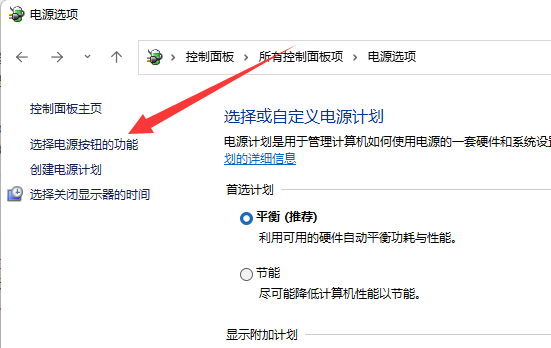 5、打开后点一下更改当前不可用的设置(如图所示)。 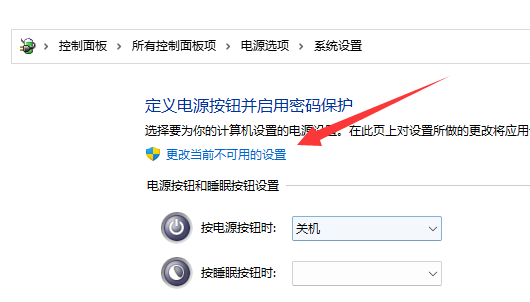 6、最后只要取消启用快速启动的对钩,再点击保存修改即可关闭快速启动(如图所示)。 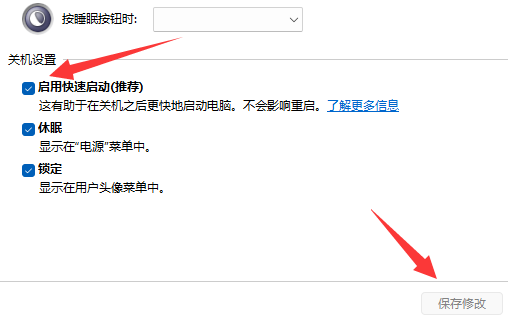 以上就是win11怎么关闭快速启动?win11关闭快速启动的方法的全部内容,望能这篇win11怎么关闭快速启动?win11关闭快速启动的方法可以帮助您解决问题,能够解决大家的实际问题是软件自学网一直努力的方向和目标。 |
|
|